HP LaserJet Pro MFP M426, M427 - User Guide
Table Of Contents
- Printeri ülevaade
- Paberisalved
- Tarvikud, lisaseadmed ja osad
- Printimine
- Kopeerimine
- Skannimine
- Skannimine tarkvara HP Scan abil (Windows)
- Skannimine tarkvara HP Scan abil (OS X)
- USB-välkmälule skannimine
- Võrgukausta skannimise funktsiooni seadistamine
- Skannimine võrgukausta
- E-kirja manusesse skannimise seadistamine
- Sissejuhatus
- Enne alustamist
- Esimene meetod: e-kirja manusesse skannimise seadistusviisardi kasutamine (Windows)
- Teine meetod: e-postile skannimise funktsiooni seadistamine HP sisseehitatud veebiserveri kaudu (Win ...
- E-kirja manusesse skannimise funktsiooni seadistamine Maci puhul
- Skaneerimine meilisõnumisse
- Täiendavad skannimistööd
- Faks
- Printeri haldus
- HP veebiteenuste rakenduste kasutamine
- Printeriühenduse tüübi muutmine (Windows)
- Täiustatud konfiguratsioon koos HP sisseehitatud veebiserveriga (Embedded Web Server, EWS) ja HP Dev ...
- Täiustatud konfiguratsioon koos HP utiliidiga OS X jaoks
- IP võrgusätete konfigureerimine
- Printeri turbefunktsioonid
- Energiasäästu seaded
- HP Web Jetadmin
- Püsivara värskendamine
- Probleemide lahendamine
- Klienditugi
- Juhtpaneeli spikrisüsteem
- Tehase vaikeseadete taastamine
- Printeri juhtpaneelil kuvatakse teadet „Cartridge is low” (Kassett tühjeneb) või „Cartridge is very ...
- Printer ei võta paberit sisse või söödab valesti
- Paberiummistuste kõrvaldamine
- Sissejuhatus
- Sagedased või korduvad paberiummistused?
- Ummistuse asukoht
- Paberiummistuste kõrvaldamine dokumendisööturist
- Paberiummistuste kõrvaldamine 1. salvest
- Paberiummistuste kõrvaldamine 2. salvest
- Paberiummistuste kõrvaldamine 3. salvest
- Paberiummistuste kõrvaldamine kuumuti piirkonnast
- Paberiummistuste kõrvaldamine väljastussalvest
- Dupleksseadmest ummistuste kõrvaldamine
- Prindikvaliteedi parandamine
- Kopeeritud ja skannitud kujutise kvaliteedi parandamine
- Faksimise pildikvaliteedi parandamine
- Sissejuhatus
- Veenduge, et skanneri klaasil ei ole mustust ega plekke
- Faksi saatmise eraldusvõime seadete kontrollimine
- Veaparanduse seadete kontrollimine
- Leheküljele sobitamise seade kontrollimine
- Dokumendisööturi paberivõturullide ja eralduspadja puhastamine
- Teisele faksimasinale saatmine
- Saatja faksimasina kontrollimine
- Traadiga võrgu probleemide lahendamine
- Sissejuhatus
- Kehv füüsiline ühendus
- Arvuti kasutab printeri jaoks valet IP-aadressi
- Arvuti ei saa printeriga ühendust
- Printer kasutab võrgu jaoks vale linki ja võrguseadeid
- Uued tarkvaraprogrammid võivad tekitada probleeme ühilduvusega
- Teie arvuti või tööjaam võib olla valesti seadistatud
- Printer on keelatud või on teised võrguseaded valed
- Traadita võrgu probleemide lahendamine
- Sissejuhatus
- Traadita ühenduvuse kontroll-loend
- Pärast traadita ühenduse konfigureerimise lõpetamist ei saa printeriga printida
- Printer ei prindi ja arvutisse on installitud mõne teise tootja tulemüür
- Traadita ühendus ei tööta pärast Wi-Fi ruuteri või printeri liigutamist
- Traadita printeriga ei saa rohkem arvuteid ühendada
- Traadita printeri ühendus katkeb ühendamisel VPN-iga
- Võrku ei kuvata traadita võrguühenduste loendis
- Traadita võrk ei tööta
- Traadita võrgu diagnostikatesti tegemine
- Häirete vähendamine traadita võrgus
- Faksiprobleemide lahendamine
- Tähestikuline register
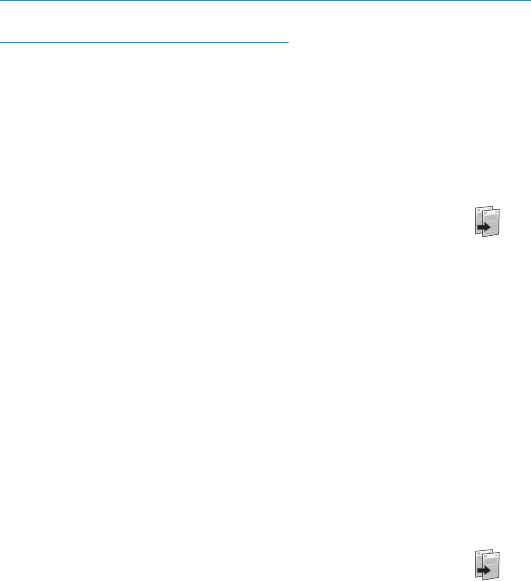
Kahepoolne kopeerimine (dupleksprintimine)
●
Automaatne kahepoolne kopeerimine (ainut fdn- ja fdw-mudelitel)
●
Käsitsi mõlemale poole kopeerimine
Automaatne kahepoolne kopeerimine (ainut fdn- ja fdw-mudelitel)
1. Laadige originaaldokumendid dokumendisööturisse esimene leht üleval pool ja esimene lehekülg pealpool.
2. Seadke paberijuhikud vastavalt dokumendi suurusele.
3.
Puudutage printeri juhtpaneeli avakuval kopeerimise ikooni .
4. Puudutage nuppu Seaded.
5. Kerige allapoole ja puudutage nuppu Kahepoolne.
6. Sirvige valikuid ning puudutage seejärel soovitud valikul.
7. Kopeerimise alustamiseks puudutage nuppu Alusta kopeerimist.
Käsitsi mõlemale poole kopeerimine
1. Asetage algdokument tekstiga allpool skanneri klaasile nii, et dokumendi vasak ülanurk oleks klaasi
vasakus ülanurgas. Sulgege skanner.
2.
Puudutage printeri juhtpaneeli avakuval kopeerimise ikooni .
3. Puudutage nuppu Seaded.
4. Kerige allapoole ja puudutage nuppu Kahepoolne.
5. Sirvige valikuid ning puudutage seejärel soovitud valikul.
6. Kopeerimise alustamiseks puudutage nuppu Alusta kopeerimist.
7. Printer palub teil sööta järgmine originaaldokument. Asetage see klaasile ja vajutage nuppu OK.
8. Korrake tegevust seni, kuni olete viimase lehekülje skanninud. Vajutage koopiate printimise lõpetamiseks
nuppu Valmis.
ETWW Kahepoolne kopeerimine (dupleksprintimine) 57










